Se produjo un error durante la configuración del puerto en Windows 10 Fix
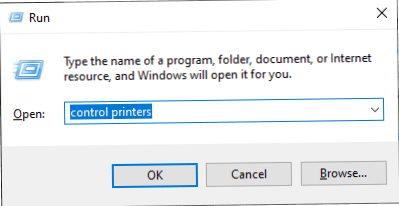
- 2529
- 555
- Sra. María Teresa Rentería
Al intentar configurar el puerto de su impresora, puede presenciar un raro mensaje de error "Se produjo un error durante la configuración del puerto."Como su sistema no puede configurar el puerto, está mostrando el mensaje de error. Restablecer su impresora o configurar manualmente el puerto de impresora puede funcionar en realidad.
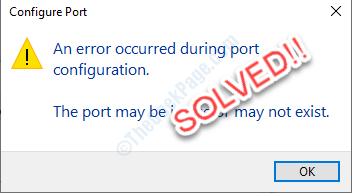
Tabla de contenido
- FIJAR 1 - RESTACIÓN DIDO su impresora
- FIJAR 2 - Configurar manualmente el puerto de impresora
- FIJO 3 - Cambie su tipo de cuenta
- Fix 4 - cola de impresora vacía
FIJAR 1 - RESTACIÓN DIDO su impresora
Como ya hemos discutido, el reinicio de la impresora restringirá la configuración del puerto.
Proceso de cierre-
1. Al principio, necesitas cambiar En Tu impresora.
2. Mientras la impresora se enciende, simplemente saque los cartuchos de tinta.
3. Después de eso, cambie APAGADO tu impresora manualmente
4. Desenchufe los cables de la impresora de su sistema.
4. Entonces, cerrar tu computadora.
5. Finalmente, apague el enrutador wifi.
Esperar un minuto.
Procedimiento de inicio-
7. Después de esperar un minuto, encienda la impresora.
8. Vuelva a colocar el cartucho en su impresora.
9. Ahora, es hora de encender su computadora.
10. Finalmente, todo lo que queda para encender el enrutador wifi.
Compruebe si aún se enfrenta al error de configuración del puerto.
FIJAR 2 - Configurar manualmente el puerto de impresora
Si la configuración automática del puerto de impresora no funciona, siga estos sencillos pasos para configurarlo manualmente.
1. Prensa Clave de Windows+R. Esto abrirá un Correr Terminal.
2. Para acceder a la configuración de la impresora, escriba este código y haga clic en "DE ACUERDO".
impresoras de control
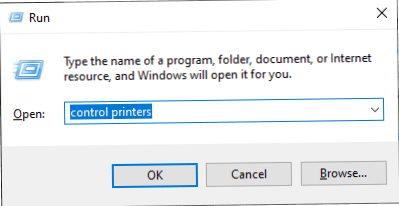
3. Como el Dispositivos e impresoras Aparece la ventana, botón derecho del ratón en la impresora problemática. Luego haga clic en "Propiedades de la impresora".

4. Al principio, debe hacer clic en el "Puerto" pestaña.
5. Simplemente, elegir su impresora problemática de la lista.
6. Después de eso, haga clic en "Configurar puerto .. ".
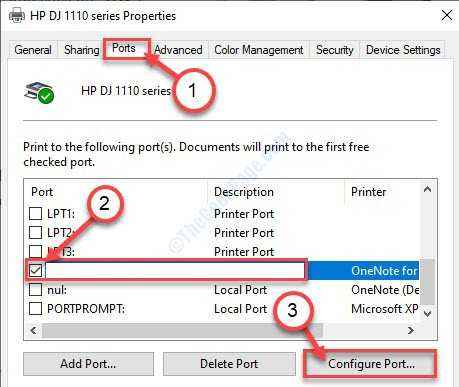
7. Una vez que haya configurado el puerto, haga clic en "Aplicar"Y luego haga clic en"DE ACUERDO".
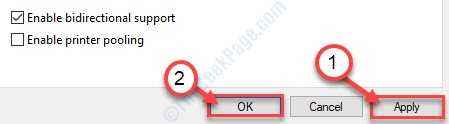
Cierra el Panel de control ventana.
FIJO 3 - Cambie su tipo de cuenta
A veces, este error también puede ocurrir si intenta configurar el puerto de impresión desde una cuenta no administrativa.
1. Ventanas abiertas Ajustes Simplemente presionando Windows Key+I.
2. Clickea en el "Cuentas"Para acceder a él.
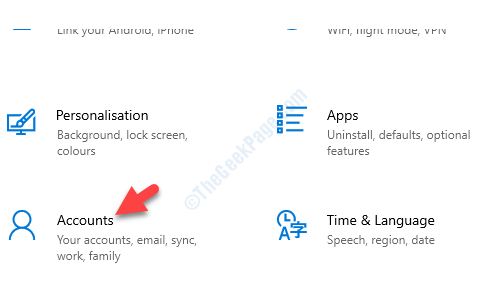
3. Cuando el Cuenta Aparece la configuración, haga clic en "Familia y otros usuarios".
4. Entonces debe hacer clic en su cuenta no administrativa.
5. Después de eso, haga clic en "Cambiar el tipo de cuenta".
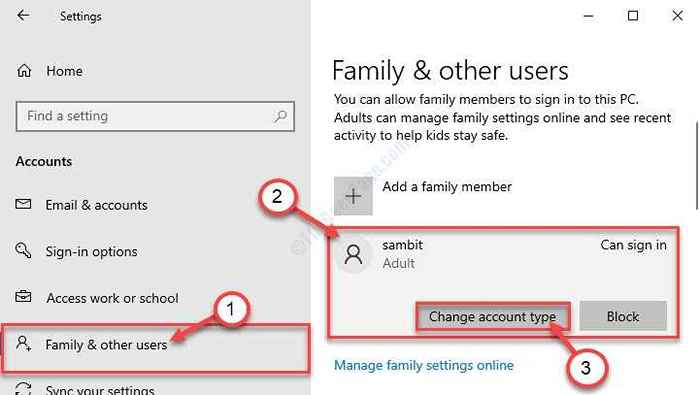
6. Cuando el Cambiar el tipo de cuenta Aparece la ventana, haga clic en el menú desplegable junto "Tipo de cuenta".
7. Seleccionar "Administrador".
8. Finalmente, un simple clic en "DE ACUERDO"Y el tipo de cuenta cambiará.
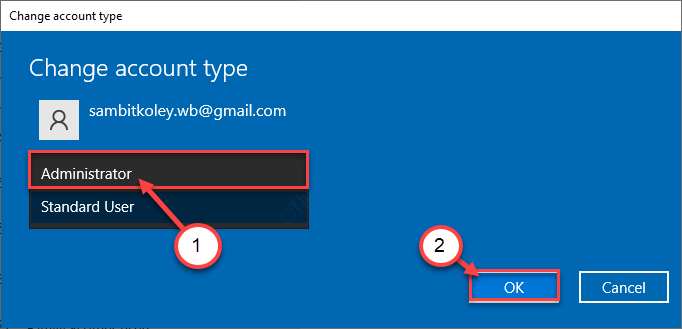
Una vez hecho eso, Reanudar Su PC para guardar los cambios.
Después de reiniciar su PC, este problema debe resolverse.
Fix 4 - cola de impresora vacía
A veces, los archivos en carrete en la configuración de la impresora pueden causar este problema.
1. Buscar "Servicios"Desde el cuadro de búsqueda.
2. Después de eso, necesitas golpear Ingresar Para acceder al Servicios utilidad.
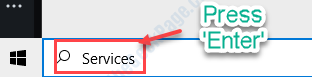
3. Desplácese hacia abajo a través de la lista de servicios y haga doble clic sobre el "Cola de impresión" servicio.
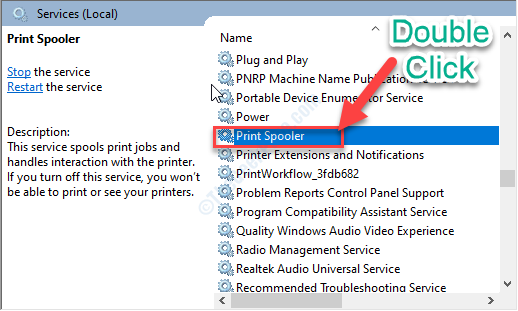
4. Necesita configurar el tipo de inicio de Boceta de impresora a "Automático".
5. Para detener el servicio, debe hacer clic en "Detener".
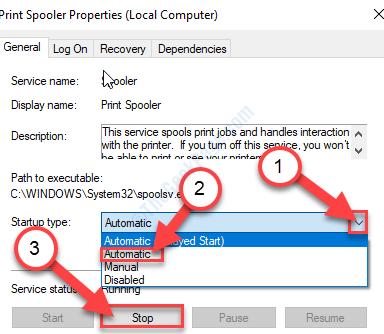
6. Luego, haga clic en "Aplicar" y "DE ACUERDO"Para guardar la configuración.
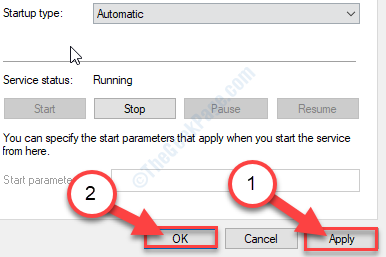
Ahora, minimice el Servicios utilidad.
7. Prensa Clave de Windows+R Para abrir el Correr ventana.
8. En el Correr ventana, copiar pegar esta ubicación y luego golpear Ingresar.
C: \ windows \ system32 \ spool \ impresoras
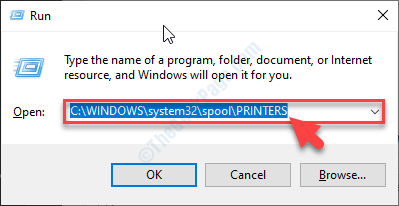
9. Si ve que ha aparecido un mensaje, haga clic en "Continuar".
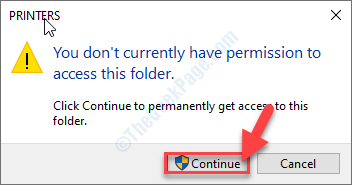
10. Cuando el Impresoras Se abre la carpeta, seleccione todos los archivos y carpetas.
11. Para vaciar la carpeta, presione el 'Borrar' llave.
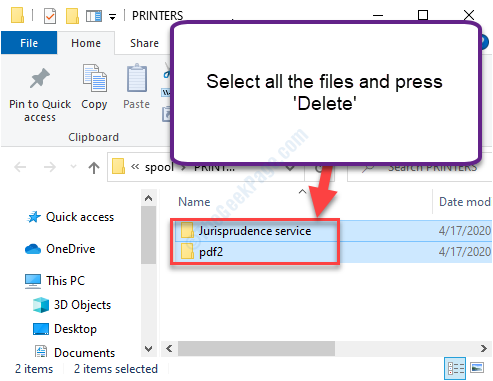
Cierra el Explorador de archivos ventana.
12. Después de maximizar el Servicios ventana, botón derecho del ratón sobre el "Cola de impresión"Servicio y luego haga clic en"Comenzar"Para comenzar el servicio.
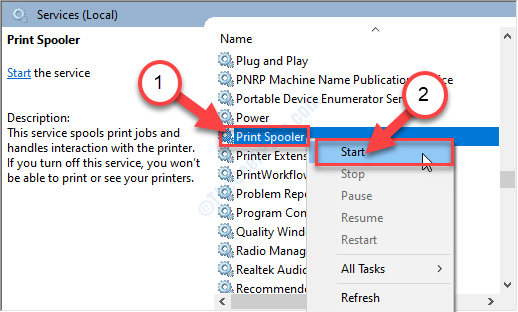
Cierra el Servicios ventana.
- « El punto de entrada del procedimiento no se pudo ubicar la solución de la biblioteca de enlaces dinámicos
- Verifique que su Windows 10 o 11 PC sea fácil de 32 o 64 bits »

